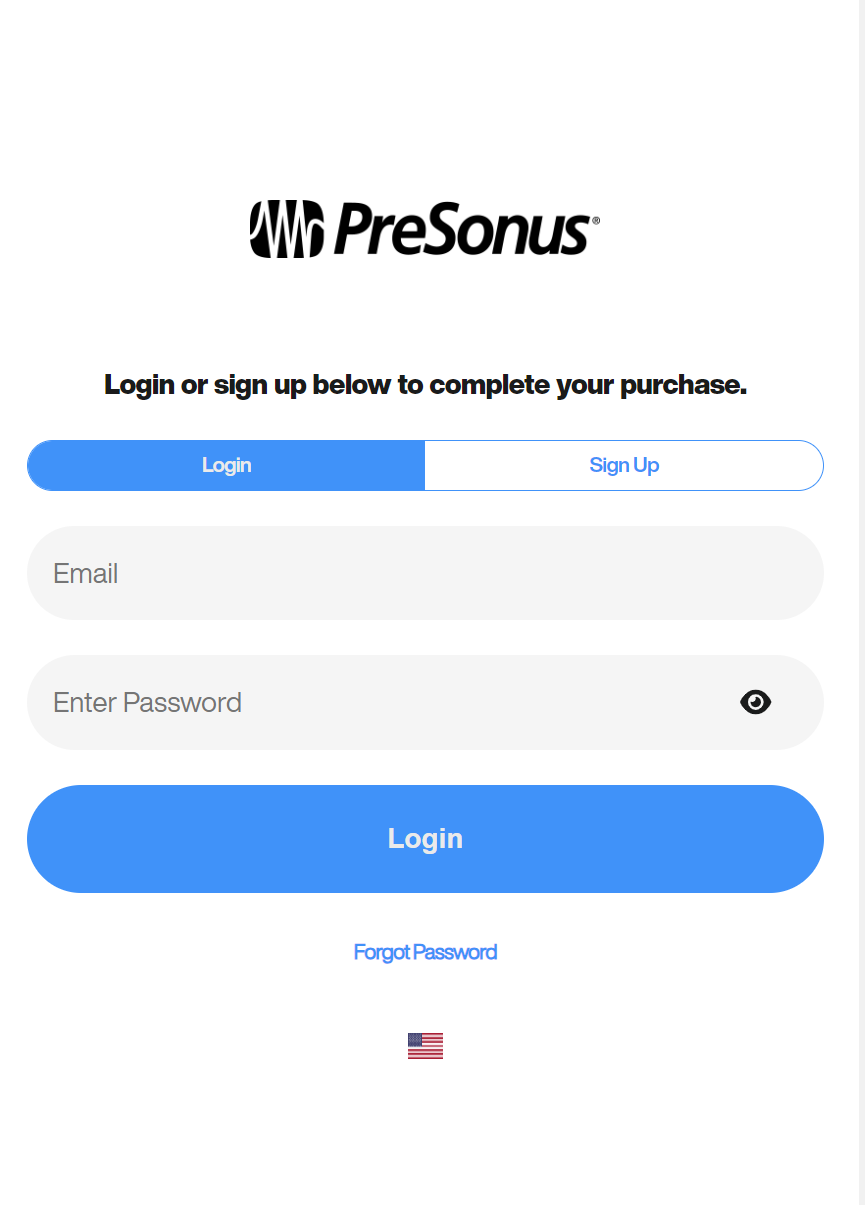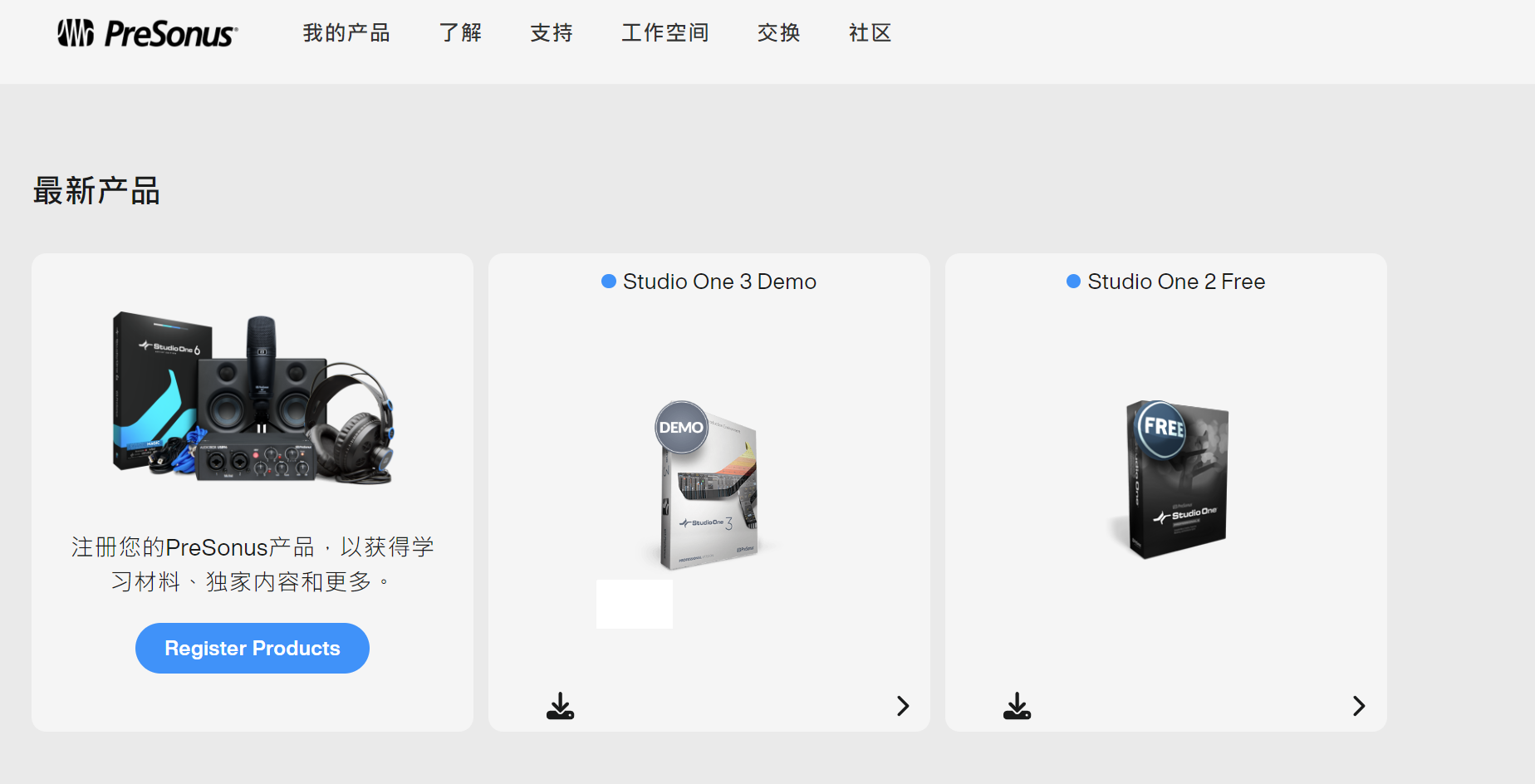感謝你購買Presonus軟體!在這份說明文章中,將引導您完成啟動和運行 Studio One 的每一步。將引導您完成註冊、安裝和啟動過程。請按照以下說明開始操作。
產品註冊

註冊新的產品序號
註冊 Studio One 就像在您的 PreSonus 帳號中的正確欄位中輸入您的產品序號一樣簡單。要註冊序號前,首先需要建立一個 PreSonus 帳戶,如果您還沒有帳號的話。
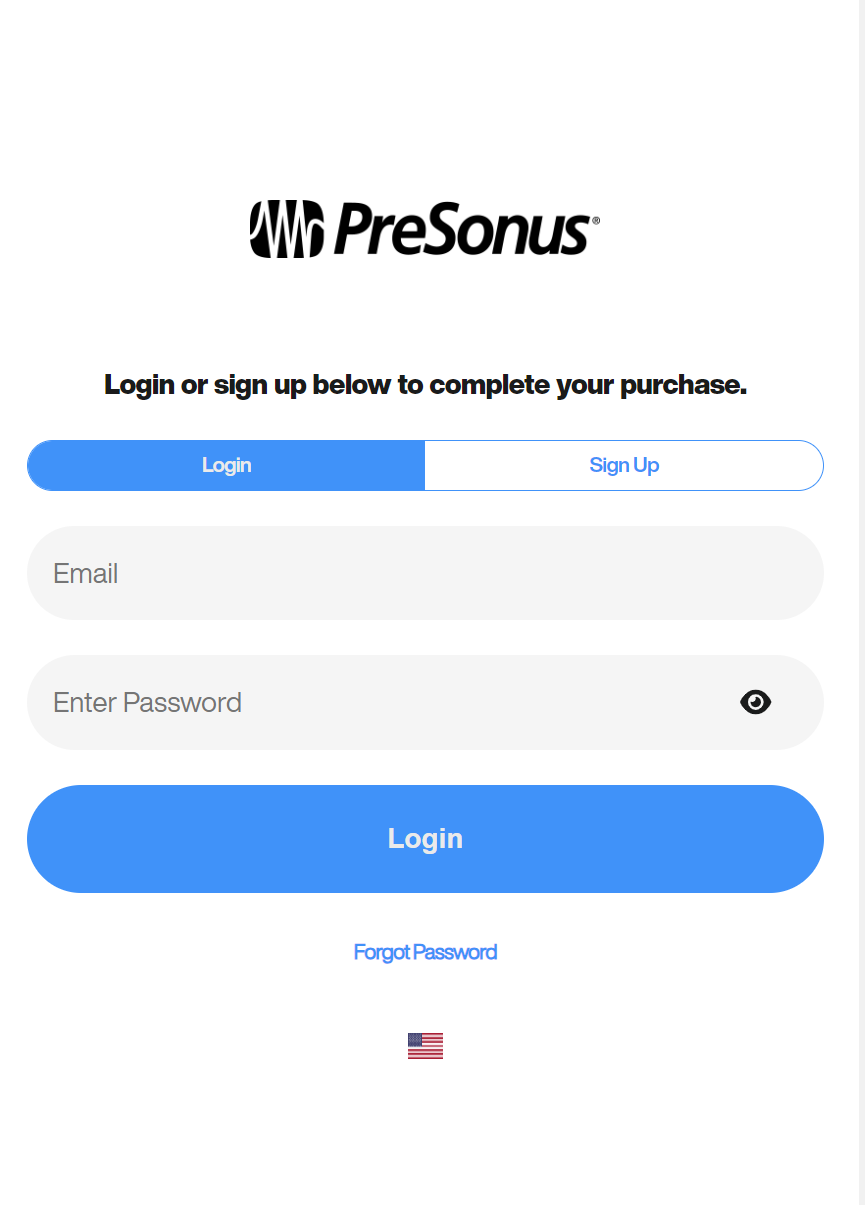
一旦註冊完成 PreSonus 帳號,打開軟體啟動說明郵件,找到產品序號(例如:XXXX-9001-D5UM-F33L-V0XX-835N)。如果購買了盒裝版本,產品序號就在盒子內。一旦擁有了產品序號,請按照以下步驟啟動產品。
登錄到PreSonus 帳號,找到My Presonus頁面後點擊「註冊產品」。
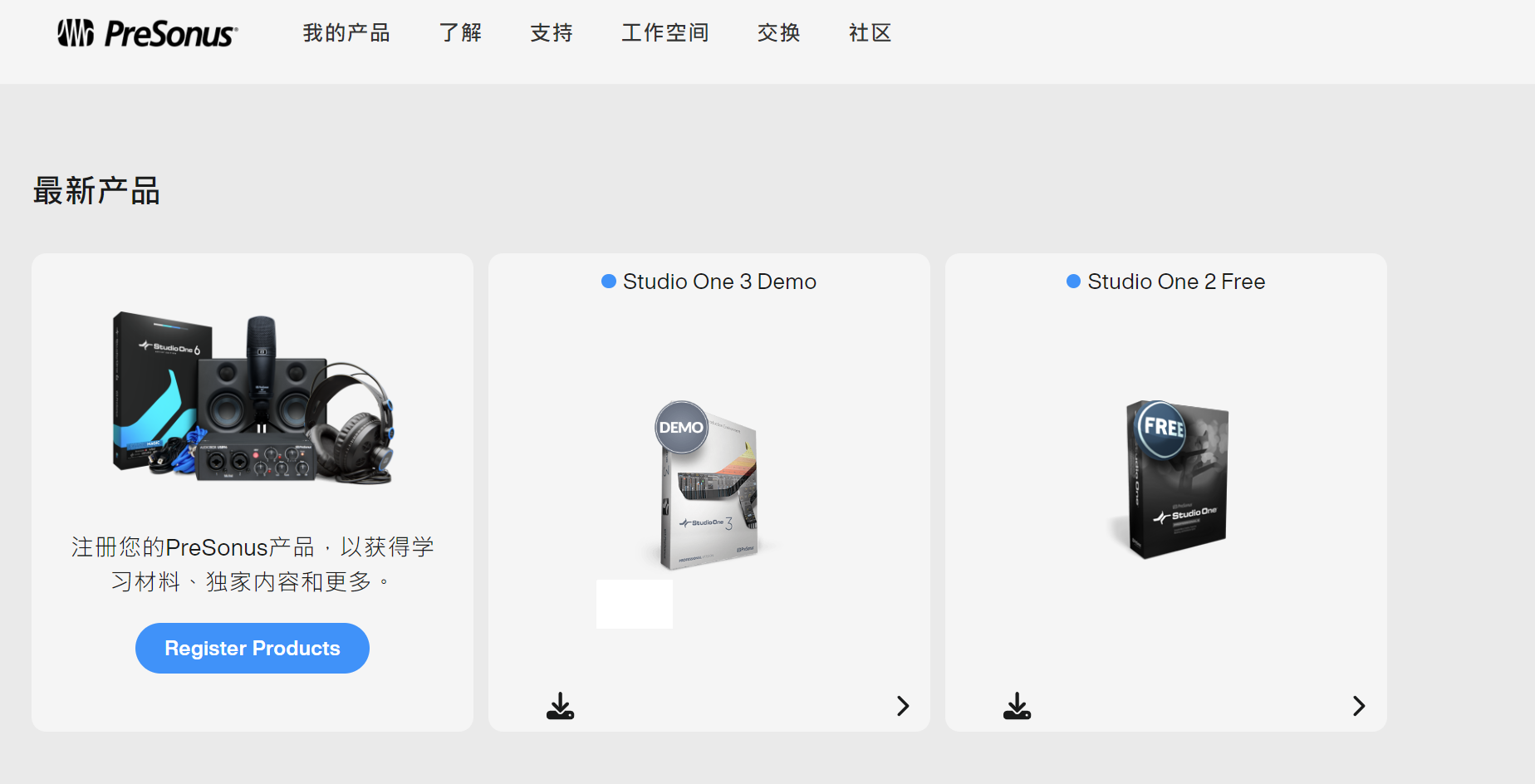
選擇「軟體或插件」,輸入所需訊息,然後點擊「註冊」。
如果您已經有現有版本的 Studio One,請按照以下步驟升級您的軟體。否則,繼續進行「下載和安裝 Studio One」。
Studio One 註冊視窗
點擊圖片以登錄並註冊你的 Studio One 授權。
升級您的現有版本
可以透過 PreSonus 帳戶升級現有版本的 Studio One。在找到並選擇現有版本後,您可以使用說明郵件中收到的產品序號來升級。一旦啟動了升級,請繼續「下載和安裝 Studio One」。
登錄到您的 PreSonus 帳號,然後找到您要升級的產品。
選擇該產品,點擊「升級」,然後輸入收到的升級產品序號。
輸入完成後再點擊「升級」。
下載和安裝 Studio One
在帳號的產品頁找到 Studio One,將找到可用的下載連結,包括隨您的購買捆綁的任何聲音或其他內容。請記住,下載時間會根據您的服務提供商和連接速度而有所不同。如果您遇到下載或安裝失敗,請嘗試逐個下載檔案。您隨時可以通過您的 PreSonus 帳號下載附加內容。
在您的帳戶主頁上,點擊「查看產品」。
找到 Studio One,並選擇與您的系統相容的應用程式版本。
如果您需要下載不同系統的版本,請點擊「顯示所有系統」。
打開您的下載檔案夾,並啟動安裝程式。
在 Windows 上:雙下點擊 Studio One 安裝程式,然後按照螢幕上的說明完成安裝。
在 Mac 上:雙下點擊 Studio One 的 .DMG 檔案,然後點擊並拖動 Studio One 應用程式到“應用程式”檔案夾的快捷方式中。
啟動
重要提示:當您首次啟動 Studio One 並使用您的 PreSonus 登錄憑證登錄時,Studio One 應該會自動啟動。以下的指示僅適用於您嘗試啟動另一個授權的情況。
啟動進程的最後一步是啟動您的新軟體。新用戶將被提示登錄到他們的 PreSonus 帳號中。
如果您升級了 Studio One,您必須從 Studio One 選單中選擇新的產品序號。訪問 Studio One 菜單,然後選擇“Studio One 啟動”以選擇與您要使用的 Studio One 版本相關聯的產品密鑰。
啟動 Studio One
接受許可協議,然後輸入您的登錄憑證。
點擊 Studio One 選單,然後選擇“Studio One 啟動…”。
選擇最新版本的 Studio One 的產品序號。
啟動 PreSonus Sphere 授權
您必須向 PreSonus 註冊您的產品密鑰,以訪問您的 Sphere 訂閱。請按照以下說明開始操作。
前往 Sphere 歡迎頁面。
使用您的現有 PreSonus 帳號登錄,或創立一個新帳號。
確保您能夠訪問您的電子郵件帳戶,然後才將其註冊到 PreSonus。
在頁面底部,選擇“有一個 Sphere 產品序號”,複製並貼上序號進行註冊。
按照螢幕上的說明下載和安裝您的新軟體。
要檢查訂閱狀態(還剩多少天/週),啟動 Studio One,前往“幫助”,然後點擊“關於 Studio One”。